SketchUpBBS·合集
【SUBBS】VFS2.0常用参数详解
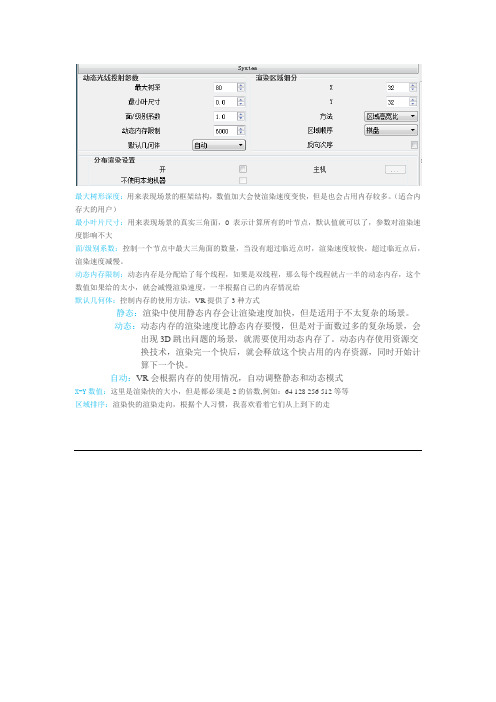
最大树形深度:用来表现场景的框架结构,数值加大会使渲染速度变快,但是也会占用内存较多。
(适合内存大的用户)最小叶片尺寸:用来表现场景的真实三角面,0表示计算所有的叶节点,默认值就可以了,参数对渲染速度影响不大面/级别系数:控制一个节点中最大三角面的数量,当没有超过临近点时,渲染速度较快,超过临近点后,渲染速度减慢。
动态内存限制:动态内存是分配给了每个线程,如果是双线程,那么每个线程就占一半的动态内存,这个数值如果给的太小,就会减慢渲染速度,一半根据自己的内存情况给默认几何体:控制内存的使用方法,VR提供了3种方式静态:渲染中使用静态内存会让渲染速度加快,但是适用于不太复杂的场景。
动态:动态内存的渲染速度比静态内存要慢,但是对于面数过多的复杂场景,会出现3D跳出问题的场景,就需要使用动态内存了。
动态内存使用资源交换技术,渲染完一个快后,就会释放这个快占用的内存资源,同时开始计算下一个快。
自动:VR会根据内存的使用情况,自动调整静态和动态模式X-Y数值:这里是渲染快的大小,但是都必须是2的倍数,例如:64 128 256 512 等等区域排序:渲染快的渲染走向,根据个人习惯,我喜欢看着它们从上到下的走景深:主要用来模拟摄影机的景深效果光圈 :光圈数值越小,景深越大,图像较为清晰;光圈数值越大,景深越小,图像越模糊中心偏移:控制模糊效果的中心位置0 表示 :从物体边缘均匀的向两边模糊正数值表示 :模糊中心向物体的内部偏移.负数值表示 :模糊中心向物体的外部偏移替代焦距 :相机到焦点的距离,焦点处的物体是最清晰的叶片数 :模拟相机光圈的多边形形状,比如:数值6就代表6边形旋转:光圈多边形形状的旋转各向异性 :控制光圈多边形的各向异性,数值越大,形状越扁细分 :控制景深效果的品质GI(天光覆盖):天光的理解: 太阳光直射到地球上,地球表面进行了光的1次反射后,进入大气层,进行光的2次反射后漫射下来的光.天光:均匀柔和间接照明天光需要开启GI全局照明后才能体现.天光多应用于:半开放场景,有室外环境参与的场景时候需要开启.有大型落地窗的场景.天光无需应用于:封闭的空间,或场景中只有一个窗子,并且有耀眼的阳光从窗户中照射进来的环境.夜景同样无需开启天光.勾选后,可以打开VR的天光.默认的环境面板中的天光将不起作用了.颜色:天光的颜色.调整天光的亮度,数值越大.亮度越高(如果场景中使用的是VR的摄像机,这个数值可以给高一些)贴图通道:可以给天光添加不同的贴图来模拟光照,需要注意的是.添加贴图后,环境颜色和倍增值就无法使用了.贴图通道内多添加VR HDR 贴图和位图贴图HDR贴图需要实例给材质球,在进行调整.位图贴图的优势是可以查阅缩略图图像采样器有三种不同的类型,可以根据不同的需要来选择,选择不同的采样类型后,控制面板的参数会跟随变化.图像采样器的作用是提取需要抗锯齿采样的模型的样本模式,具体的平滑效果是靠"抗锯齿过滤器"来提供的.采样器和过滤器配合使用才能使抗锯齿效果达到完美类型:固定比率:对每个像素使用一个固定的细分值适用建筑建模的渲染或高精度渲染初期的测试使用.在测试的时候应用固定类型,细分给1,是最快的采样方法细分:假设将这里的细分值调整到2,并不是常规理解上的将一个像素采样2次,它是根据蒙特卡罗的序列进行采样,计算方法是一个更加复杂的方法.作为测试阶段常用的参数值都是1,作为出图的话,一般给到5就可以了,参数给的太大,渲染时间将成倍增加,并且渲染效果未必会很好.类型:自适应DMC(确定性蒙特卡洛)采样器会自动寻找像素之间的亮度差异,根据亮度差异,产生不同的样本数量,会在亮度差异较大的位置使用较高的采样数量,在像素亮度差异平坦部分使用较低的样本数量.(可以想象亮度差异是一个类似心电图一样的峰值表)自适应确定性蒙特卡洛采样器的主要参数:min subdiv(最小细分)和max subdiv(最大细分)的取值比是min subdiv(最小细分)=1 max subdiv(最大细分)>=4 适用在处理复杂的,需要较高细节的,不计较渲染时间的场景时运用,例如场景模型复杂多变有大量的植物时,并且要求渲染的细节度和真实度较高的时候.一般应用在有复杂模型,大量植物\模糊效果和对渲染质量要求高并且不计较渲染时间的场景中.室内效果图应用最多的.最小细分:每个像素的最小采样次数.主要用在对角落地方的采样,值越大,品质越高,图边线的抗锯齿越好,渲染速度越慢.最大细分:每个像素的最大采样次数.主要用在对平坦地方的采样,值越大,品质越高,速度越慢,一般在渲染商业图时(室外),数值给的相对较低,节约渲染时间.颜色阀值:色彩灰度的最小判断值,用来区分平坦地区和亮度差异较大地区.数值越大,图像噪点越多,渲染时间越短,值越小,图像越清晰,渲染时间大幅度增加.显示采样:勾选后可以看到样本的分布情况.使用DMC采样阀值:勾选后,材质中的颜色阀值将不起作用,取而代之的是自适应DMC的颜色阀值.禁用则取亮度差异极限值类型:自适应细分具有负值采样的高级抗锯齿功能.是根据场景中的明暗来进行自适应采样的.对于无模糊效果和景深效果时,渲染的速度较快,且质量较好.不适合渲染细节过于复杂的场景,这样会让渲染速度变得非常慢.一般应用在没有一些细节和模糊的情况下,速度快,效果好.室内效果图制作中并不常用.最小比率:定义每个像素使用的最小样本数量.例如:数值为0时,1个像素使用1个样本;数值为-1时,2个像素使用1个样本;数值为-2时,4个像素使用1个样本.数值越小,品质越底,渲染时间越快.最大比率:定义每个像素使用的最大样本数量.例如:数值为0时,1个像素使用1个样本数量;数值为1时,1个像素使用4个样本;数值为2时,1个像素使用8个样本;数值越高,品质越高,渲染时间越慢.颜色阀值:色彩灰度的最小判断值,用来区分明暗地区.数值给大会加快渲染速度,但是质量也会变得很低.一般情况下是默认值.对象轮廓:勾选后,对物体的轮廓使用最细致的采样,让物体的轮廓品质更高,渲染速度变慢.会对软件认为是轮廓的所有地方都进行超级采样,根据渲染情况使用.例如渲染后在有些必需要清晰的边缘不够清晰的情况下可以使用.法线阀值:可以控制最大采样比率和最小采样比率的应用位置.随机采样:勾选后,样本随机分布,可以使样本的准确性更高,不影响渲染速度.显示采样:勾选后可以看到采样分布情况.抗锯齿过滤器:Sinc:(VRaySincfilter:VRSinc辛克函数过滤器):大小参数可以调节,当数值为3时,图像边缘清晰,不同颜色之间过渡柔和,但是品质一般.数值为20时,图像锐利,不同颜色之间的过渡也稍显生硬,高光点出现黑白色旋涡状效果,且被放大Lanczos:(VRayLanczosFilter:VR蓝佐斯过滤器):大小参数可以调节,当数值为2时,图像柔和细腻且边缘清晰,当数值为20时,图像类似于PS中的高斯模糊+单反相机的景深和散景效果.(数值低于0.5,图像会有溶解的效果;数值高于5后,开始出现边缘模糊效果)Catmull-Rom:常用的出图过滤器,可以显著的增加边缘的清晰度;使图像锐化,带来硬朗锐利的感觉.(一般的图多用,白天的效果多用)三角形:(VRayTriangleFilter:VR三角形过滤器):大小参数可以调节,当参数为2时,图像柔和比盒子过滤器稍清晰一点.当参数为20时,图像彻底模糊,但是模糊程度赶不上盒子过滤器,且场景色调略微偏暖.(参数值介于0.5-2之间,数值越小,越清晰,参数值小于0.5,会出现溶解效果)盒子:(VRayBoxFilter:VR盒子过滤器):大小参数可以调节,当参数为1.5时,场景边缘较为模糊.阴影和高光的边缘也是模糊的.质量一般,参数为20时,图像彻底模糊了.场景色调会略微偏冷(白蓝色)平面:用模糊的方块来对图像边缘锯齿过滤的方式.通过"大小"参数可以调整方块的尺寸,数值较低的时候,可得到相对平滑的效果,数值较大则会导致整个图像产生模糊的效果(类似PS里的高斯模糊效果).适应数量:数值越大,杂点越多,渲染时间越快,数值越小,杂点越少,渲染时间越慢,数值较敏感,一半给到0.7-0.75时渲染速度已经很慢了,测试的时候可以给0.9左右。
建筑网址

1、汉语网站:(中国建筑网站导航) (abbs建筑论坛) (自由建筑报道) (5k5k建筑设计网)(中国艺术设计联盟)/(晓东CAD家园)/(材质图片联盟)/digest.php(神匠居)/(万天之家)/(建工之家) (网易建筑图纸) (建筑学生联盟)(ucc北京工程设计)/ (天工网建筑资料大全)/(建筑博览)/(欧特克学生设计联盟)/(筑龙网)/share/(一米设计)/AMuseum/jianzhu/index.html(建筑博物馆)/(马蹄)/(SU官方网站)/Jianzhu_Jiancai/建筑网站大全 LAGOO网址导航中国建筑博客/欧特克学生设计联盟/ LAGOO 建筑新闻网/rjkj/kjnews/kjnews.asp?id=1054设计院网址大全/AMuseum/jianzhu/中国数字科技馆建筑博物馆2、英语网站:1. ArchDaily () 建筑日报2. Architectural Record ()3. Architonic ()4. Archinect ()5. World Architecture News ()6. Architecture week ()7. Bustler ()8. AIA ()9. World Architects ()10. Bldg Blog ()11. World Architecture Community ()12. Building Design ()13. Mirage Studio ()14. RIBA ()15. Architecture MNP ()16. AJ Online ()17. MIMOA (www.mimoa.eu)18. Eiknographia ()19. Architect Magazine ()20. ArchiDose ()21. + Mood () (3xn)//http://www.mvrdv.nl/#/news/v1//design-express/most-popular-architecture-sites-ranking.html http://www.big.dk//index.php/3、西班牙语网站:http://www.plataformaarquitectura.cl//work/index.htmlhttp://ec.europa.eu/index_es.htmhttp://www.edificio.be//wiki/Edificio4日语网站http://www.xknowledge.co.jp/宝角建筑http://www.kenchiku.co.jp/http://16a.jp/archives/projects/http://www.kkstokyo.co.jp/kkenchiku/index02.html/especiales/biblio-jalisco-lot-ek.htmhttp://www.plataformaarquitectura.cl//user/1228941/en/architecture//content/1/2/homepage。
吧卦-01

BARGUA 吧卦 / 08
特别报道 / SPECIAL SECTION
上图:网站创始人ODM、麦兜、阿神在讲解SketchUp吧 的前世今生以及未来发展。 右图:tas_1985演讲课题《表面参数化衍生建模初步》 下图:来自北京的艺绘和众位吧友在互动解答问题
09 / 吧卦 BARGUA
BARGUA 吧卦 / 10
尤其需要感谢的是我们的幕后英雄麦兜、双鱼、Egoddess为 了吧聚操心熬夜的辛勤准备!
03 / 吧卦 BARGUA
吧聚当日,各位吧友纷至沓来,这里首次公开全程现场照 片! 本次吧聚的吧友们有: tas_1985、Egoddess、双鱼、ODM、麦兜、burce77、四季 葡萄、coolp089、々T√N‖T、anduhunt、srcldz007、 249131153、zzh9069、juners、hongtashan、Brucee、 zdjdevil、houhcx2008、158536570、1430032537、 20295751、老茧、8626874、孤_植_的_树、he13、Forrest、 m784491、微笑丨影子、谢幕、艺绘、响当当、燕窝、 fanginayang、fxd1116、蕾蕾铃、talullah、dolis-fly、yanwu、 圆圆007、Luanerbyeb、455501728、☆梦幻☆……
选择保存贴图坐标不焊接点,导入 3dsMax不易修改。选择焊接点不保存贴图 坐标,导入3dsMax容易修改,但是必须重 新加uvw修改器调整贴图坐标。
室内设计网站
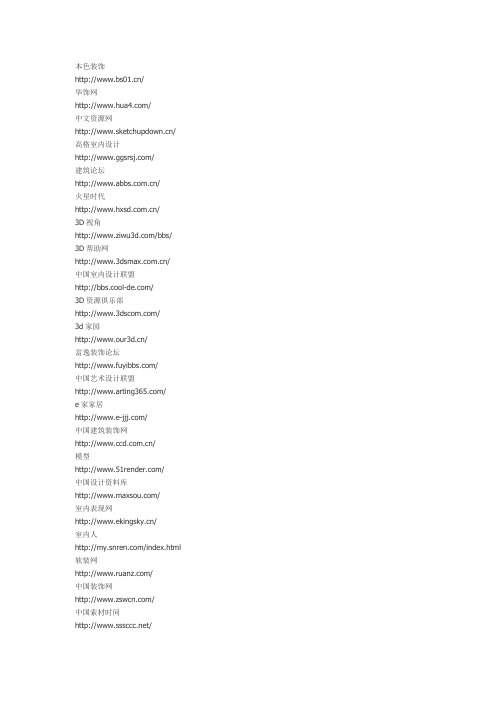
/华饰网/中文资源网/ 高格室内设计/建筑论坛/火星时代/3D视角/bbs/ 3D帮助网/中国室内设计联盟/3D资源俱乐部/3d家园/富逸装饰论坛/中国艺术设计联盟/e家家居/中国建筑装饰网/模型/中国设计资料库/室内表现网/室内人/index.html 软装网/中国装饰网/中国索材时间//我爱3D资源社区/3dmax8俱乐部/家居装饰门户/展示展吧/CG资源网/爱叁柒贰壹资源网/CAD 3D 资源网/新筑网/图行天下/筑神/支点室内设计网/设计前沿/中国教程网/平面设计IT网/edu/artdesign/中国设计资料网/ABBS论坛建筑企业区人才招聘·建筑黄页人才招聘,简历求职,建筑企业,装饰效果图室内装潢效果图火星论坛全球领先的中文CG网络媒体中国装饰论坛装饰论坛,具专业性的装饰装修门户网站,内容涵盖装修、装饰、公装、家装、家居等内容...设计吧廊室内设计教程论坛,提供大量的3dmax教程,Vray教程,cad教程,ps教程,sketchup教程,效果图鉴赏,疑难解答室内设计联盟室内设计师_设计爱好者交流平台室内人室内设计师交流的空间,含业内新闻、室内设计、室内渲染和表现等室内效果图网室内设计资料网是室内设计资料网站,是室内设计师学习的乐园建筑与室内设计师网室内设计师建筑师室内设计装饰公司装修家居建材3DAMX论坛材质灯光教程作品MAX资源下载支点论坛提供室内装修设计解决方案,以及室内设计理念,家装知识,装修预算,家居陈设相关资讯本文来自: 中国汉化 精品汉化!CG教程、资源共享!家具模型下载网站/index1.asp?id=18183国内主要建筑网站,论坛abbs建筑论坛自由建筑报道蓝色理想晓东CAD空间非常建筑同济大学建筑与城市规划学院清华大学建筑学院东南大学建筑学院同济大学未来规划师协会水晶石数字科技中心建筑网站集粹国际设计大师,事务所!弗兰克.劳埃德.赖特(Frank Lloyd Wright)/historic/flw/index.html密斯凡.德.罗(Mies van der Rohe)/勒·柯布西耶(Le Corbusier)http://www.fondationlecorbusier.asso.fr/fondationlc_us.htm伦佐·皮阿诺http://www.renzopiano.it/理查德·迈耶/理查德·罗杰斯/伯纳德·居米/SOM建筑师事务所/KPF建筑师事务所/弗兰克·盖里/贝聿铭(I. M. Pei )(PEI COBB FREED & PARTNERS architecets llp)/圣地亚哥·卡拉塔瓦/诺曼·福斯特扎哈·哈迪德/让·努维尔/english/preloader.html彼得·埃森曼/阿尔瓦·阿尔托http://www.alvaraalto.fi/alvar/阿尔多·西扎Alvaro Siza/渐近线/蓝天组http://www.coophimmelblau.at/coophimmelblau.htmlPolshek建筑师事务所(New York)/大都会建筑事务所OMA (Office for Metropolitan Architecture) http://www.oma.nlThe Jerde Partnership(USA)/go/homeHLW Architect Office/Fox & Fowle Architects/Arquitectonica事务所/Krochina Architects(USA)设计极地建筑为主Livingston Slone Architecture, Planning, and Design Firm(公益建筑) 法国建筑工作室(Architecture-Studio)http://www.architecture-s......e&menu=Pres&langpres=chinArchitectureWeek/Arcaid(photography)/home.htmlBlakely(photography)/Bob Kramer(photography)/Barbar White(photography)。
SketchUpBBS·Tgi3D SU PhotoScan Calibration Tool初级教程

Tgi3D SU PhotoScan Calibration Tool
初级教程
Tgi3D作为Sketchup的一个曲面建模插件,功能十分的强大。
Tgi3D SU PhotoScan Calibration Tool是做为在外部编辑照片匹配的Tgi3D的配套工具。
Tgi3D SU PhotoScan Calibration Tool的主要作用就是利用现有物体照片,根据不同的方向建立空间点坐标,然后倒入Sketchup中建立模型。
下面是最初级的用法:(由于是做个说明教程,我就直接从SU里面导出来几个图片,略加说明,大家一定要举一反三!)
1.打开Tgi3D SU PhotoScan Calibration Tool,新建工程项目(New project)。
2.添加所需照片(Add Images)。
3.在照片关键部位添加校准点(Calibration point)(注意:最少要8个点)。
4.对不同照片上同一个校准点进行链接。
(方法就是:鼠标左键在不同的照片上选择模型同一部位的点,然后,右键链接匹配。
)全部链接匹配后,进行下一步。
5.相机校准(Camera Calibration)(少于8个点,这个功能用不了)。
选择如图所示。
6.生成3D空间点(Build3D model)。
鼠标中键可以任意角度预览。
7.导出(Export)。
选择Sketchup格式,如图所示
8.打开Sketchup导入。
如图所示
9.空间点用直线连接即可完成。
如图所示
最终图。
论坛网址

365结婚论坛 爱一生一世婚嫁专区 恩爱生活社区 婚庆网论坛
美食中国 123美食网 123生活论坛
中华美食网 四川饮食网 家常菜论坛
乐彩网 3D彩票网 500WAN彩民论坛 华彩网彩民论坛
好彩网 天霁网 幸运之门彩票 彩民俱乐部
天圆地方建筑论坛 福步外贸论坛 海川化工论坛 中华纺织网论坛 筑龙建筑论坛 人力资源论坛 孤独网赚之家
17173游戏社区 U9游戏社区 梦幻西游官方论坛 51wan玩家 联众论坛 17game论坛 战网中国 互动游戏 兔友论坛 游戏基地论坛 武林外传 游戏机PSP社区
征途 剑侠世界 泡泡堂 冒险岛 天龙八部 完美世界 梦幻国度
赤壁 真三国无双OL 热血江湖 传奇世界 武林外传 风火之旅 热血三国
动易论坛 风云谷科技论坛
驱动之家 雨林木风交流论坛
超级兔子 csdn 太平洋电脑网 天极网 中国IT实验室 爱毒霸社区 电脑秀 红色黑客联盟 chinaunix论坛 天梯网 硬件论坛 52硬件论坛 小熊在线硬件资讯 Diy高手论坛 软件论坛 动易论坛 太平洋电脑论坛 看雪软件安全 北零社区 病毒木马论坛 360安全论坛 Wopti优化论坛 风云谷科技论坛 反病毒爱好者论坛 剑盟中国社区 安全论坛 360安全论坛 红色黑客联盟 第八军团 补天论坛 编程论坛 ITPUB论坛 JAVA中文世界社区 红旗社区 体育论坛 排球在线 摔角在线
52RD研发论坛 IT168 it世界论坛 赛迪网 IT黑龙江 我是网管 黑客基地论坛 黑客X档案 我们的电脑硬件讲场 9inews网讯
21ic社区 ZDNet至顶网 Techweb 硅谷动力 360安全论坛 office学院 黑客防线 华军软件园 电脑爱好者 草根站长
IT168硬件论坛 新浪硬件论坛 硬件收藏论坛
SketchUpBBS·vray for su 中文版手册

V-Ray for SketchUp一个渲染插件,供设计人员参考在各个领域SketchUp用户依赖V-Ray作为一种快速、简便的方法渲染图像。
开发小组Chaos Group,V-Ray直接在Google SketchUp当中工作,SU是最流行的三维建模工具。
新版本包含更多的材质类型(非常适合金属材质),十多个新的程序纹理(包括灰尘),更好的材质图层,更快的解析,灯光可以添加IES物理灯。
下载的30天试用,还是购买V-Ray for SketchUp从内容:4- 8页用户界面(UI)9页抗锯齿10页物理相机11页日光和天空12-13页间接照明13页颜色贴图14-15页灯:IES灯16-19页灯:聚光灯20页V-Ray框架缓冲区21页输出(卷展栏)22-31页材质32页帮助链接用户界面(UI):V-Ray菜单:现在有更多的V-Ray选项启动V-Ray开关:这个选项允许你启动或关闭程序。
找到如图的选项,在窗口/参数设置/扩展栏。
此选项在下次启动SketchUp才会生效。
新工具栏图标:这个新版本我们重做我们的旧工具栏图标。
用户界面(UI):材质编辑器V-Ray材质编辑器:允许你创建V-Ray材质。
你可以通过点击V-Ray工具栏上的第一个图标。
这个V-Ray材质编辑有三个部分:1。
材质预览:点击预览按钮,你可以看到预览选定的材质或材质层。
2。
材质面板:这里显示所有创建的材质。
右键点击他们,你将发现更多材质类型的选择。
3。
材质选项:允许你改变和控制所有该材质的属性。
添加材质:右键点击:”Scene Material”选项来创建和载入材质。
如何添加材质:1。
右键点击”Scene Material”。
2。
选择“Create Material”。
3。
选择其中的一个V-Ray材质类型。
有五种不同的SketchUp V-Ray材质类型:1。
Skp双面材质2。
V-Ray默认的材质3。
卡通材质(Toon Material)4。
SketchUpBBS· 插件明晰单
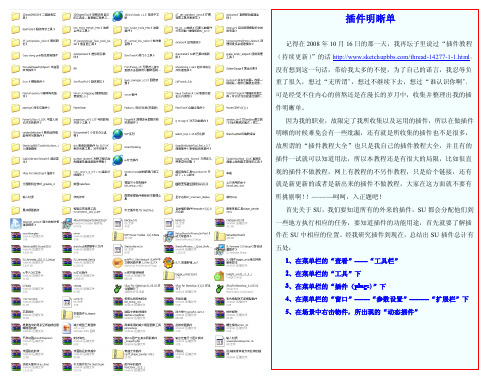
/?p=40065 /?s=%E5%8D%95%E8%BD%A8
/?s=%E9%95%9C%E5%83%8F
Байду номын сангаас
/thread-14093-1-1.html
插件明晰单
记得在 2008 年 10 月 16 日的那一天,我再坛子里说过“插件教程 (持续更新) ”的话 /thread-14277-1-1.html , 没有想到这一句话,带给我太多的不便,为了自己的诺言,我忍辱负 重了很久,想过“无所谓”,想过不继续下去,想过“谁认识你啊”, 可是经受不住内心的煎熬还是在漫长的岁月中,收集并整理出我的插 件明晰单。 因为我的职业,故限定了我所收集以及运用的插件,所以在做插件 明晰的时候难免会有一些纰漏,还有就是所收集的插件也不是很多, 故所谓的“插件教程大全”也只是我自己的插件教程大全,并且有的 插件一试就可以知道用法,所以本教程还是有很大的局限,比如很直 观的插件不做教程,网上有教程的不另作教程,只是给个链接,还有 就是新更新的或者是新出来的插件不做教程,大家在这方面就不要有 所挑剔啊! !~~~~~~呵呵,入正题吧! 首先关于 SU,我们要知道所有的外来的插件,SU 都会分配他们到 一些地方执行相应的任务,要知道插件的功能用途,首先就要了解插 件在 SU 中相应的位置。经我研究插件到现在,总结出 SU 插件总计有 五处: -----1、在菜单栏的“查看”-----------“工具栏” 2、在菜单栏的“工具”下 plugs 3、在菜单栏的“插件(plugs plugs)”下 --------------4、在菜单栏的“窗口”-------------“参数设置”-----------------“扩展栏”下 5、在场景中右击物件,所出现的“动态插件”
图二
室内设计网址大全

/logo/sn.html 室内装饰网
/ 渲染器之家
/ 渲染网 for s
/ 中国汉化 无名网上汉化
照片处理网(PS技术)
渲染网
视觉3dmax
/index.phpCG 皇宫
/html/plugins/3dsmaxplugins.htmMAX 插件下载(国外)
3dmax资源俱乐部老论坛
CG 共和国
/ 富逸建筑装饰论坛
CG 酒吧
辐射CG论坛
/cgi-bin/ut/forum_show.cgicader 设计论谈 软件全
/index.php 龙 图腾模型库 不是很多
/ 软装网
/su 环艺教学bbs
/ 秀家网
/index.php 聚光网 论谈bbs
/环艺吧-3d教程、3d模型下载、3d材质下载、cad素材下载
3dmaxCG 论坛
/bbs 支点装饰论坛
3dmax 室内设计联盟
CG3dmax 门户第一站
完美动力
/ 大设天下
/logo/xuanran.html 渲染论谈
/su`` 中文资源网
/ 草图绘制世界
/3dwarehouse/details?mid=bd89a6376cd5d61bc8513927f8b58de3
国际墙纸网
/tech/profall_SN6230_4_1_0.htm 材质贴图
3d MAX资源俱乐部
景深.瑞景
/bbs 3dmax装饰论坛
/home 自由设计新家园
老火建筑装饰网
/eschool/video/vray/ 教程网
sketchup 操作指南 pdf
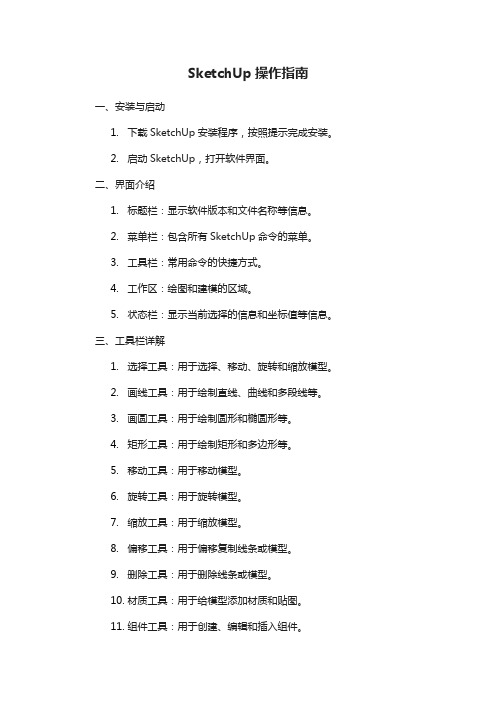
SketchUp操作指南一、安装与启动1.下载SketchUp安装程序,按照提示完成安装。
2.启动SketchUp,打开软件界面。
二、界面介绍1.标题栏:显示软件版本和文件名称等信息。
2.菜单栏:包含所有SketchUp命令的菜单。
3.工具栏:常用命令的快捷方式。
4.工作区:绘图和建模的区域。
5.状态栏:显示当前选择的信息和坐标值等信息。
三、工具栏详解1.选择工具:用于选择、移动、旋转和缩放模型。
2.画线工具:用于绘制直线、曲线和多段线等。
3.画圆工具:用于绘制圆形和椭圆形等。
4.矩形工具:用于绘制矩形和多边形等。
5.移动工具:用于移动模型。
6.旋转工具:用于旋转模型。
7.缩放工具:用于缩放模型。
8.偏移工具:用于偏移复制线条或模型。
9.删除工具:用于删除线条或模型。
10.材质工具:用于给模型添加材质和贴图。
11.组件工具:用于创建、编辑和插入组件。
12.视图工具:用于控制视图方向和显示模式等。
四、视图控制1.平移视图:按住鼠标滚轮并拖动鼠标,可平移视图。
2.旋转视图:按住鼠标右键并拖动鼠标,可旋转视图。
3.缩放视图:按住鼠标滚轮并拖动鼠标,可缩放视图。
4.切换视图方向:使用视图工具栏中的按钮,可切换正交视图和透视视图的方向。
5.显示模式:使用显示模式按钮,可切换线框显示、隐藏线框、阴影显示等模式。
五、导入与导出1.导入文件:选择“文件”菜单中的“导入”命令,选择要导入的文件类型和文件路径,完成导入操作。
2.导出文件:选择“文件”菜单中的“导出”命令,选择要导出的文件类型和文件路径,完成导出操作。
3.导出为图像:选择“文件”菜单中的“导出为图像”命令,设置图像的分辨率和格式等参数,完成导出操作。
六、材质与贴图1.创建材质:选择“材质”工具栏中的“创建材质”按钮,设置材质的颜色、纹理等参数,完成材质的创建。
2.应用材质:选择要应用材质的模型面或组件,将材质拖放到模型上,完成材质的添加。
3.调整材质贴图:双击要编辑的材质,调整贴图的缩放、旋转和平移等参数,完成贴图的调整。
网站推荐

/ --- ArchDaily (建筑日志)
类别:建筑设计
简介:国外一个非常不错的建筑博客网站,大胆的创意,前卫的设计,在这里你都可以体会的到。设计师的最初手稿和图纸、前期的方案模型、最后的成型建筑,再配上专业的设计说明,足以吸引每一个建筑设计爱好者。从他们的设计创意中或许你能找到属于自己的创作灵感。提示:该网站是英文网站,你可以借助谷歌翻译功能来浏览网页。
/ --- 中国手绘同盟网(最专业最全面的手绘学习网)
类别:手绘设计
简介:一个非常专业的手绘网站,站内包含:手绘学院(自学手绘的平台)、手绘图库(数千张设计手绘图、涵盖各个设计专业)、手绘视频教程(几百个手绘视频教学
/ --- SketchUp中文官方论坛(Sketchup建筑草图大师专业论坛)
类别:专业论坛
简介:国内比较好的Sketchup建筑草图大师论坛,从网站建立之日起,我就开始关注,同时也是该论坛成员之一。站内Sketchup相关资源丰富,版块分类详细,涉及范围
广,包含有室内设计、建筑设计、景观设计、手绘设计、平面设计等,充分展示了Sketchup及其相关软件的强大功能,站内高手云集,同时也为初学者提供了很好的专业学习
平台,与其他Sketchup爱好者进行交流学习。注意:你必须先注册为论坛会员,才有权利进行信息发布和资源共享。
推荐等级:☆☆☆☆
/ --- 装修图满多(专业的分享展示装修图库)
类别:室内设计
简介:图满多,一个颇具人气的装修类图片网站。这里收集了各类室内装修实景照片和室内设计效果图,藏图之多、分类之细都是其他同类网站无法比拟的。网站还特别
收录了“中央电视台CCTV2交换空间”栏目的各期室内设计图片并配有相关内容介绍。如果你是装修业主,在这里你一定会找到自己喜爱的室内设计作品;如果你是专业的室
Sketchup心得

Sketchup心得这是我自己的一些经验。
如果你对su还没有很多的了解和经验,那么试试按照下面说得去做,直到你得出了自己的经验和见解。
我采用下面这些方法,是因为它们适合我工作的习惯,其他人可能会有不同的适合自己的方法,如果你有更好的招数,拿出来和大家共享一下子吧!建模--步骤首先,一条原则是我们应该尽量将模型量控制在最简单,最小。
当然,如果你以建立细致入微的模型为乐趣的话,那么可以不必遵循这个原则。
但是,如果你是用su来养家活口,维持生计,那么过分细致的模型是没有必要的。
你应该努力在完成工作的前提下,将模型建的尽量简单。
一旦你不得不更改模型的时候,尤其是本来即将完成时,需要更改的话,越简单的模型越容易修改。
如果你的模型按照一定的原则清晰的分成了组或组件,那么其实你就可以将任意组件保存成一个单独的文件,在需要改变组件的时候,只需要打开保存的那个文件,进行编辑并保存,然后在含有这个组件的模型中,重新调用就可以了,这样做不必受场景中其他东西的干扰,编辑速度也快。
具体做法:在需要保存的组件上点击右键-另存为(Save as...),保存成独立的.skp文件。
需要重新载入时,在需要载入的组件上点击右键-载入(Load...),新的组件就被替换进来。
如果你边建模边推敲方案,那么就先建立一个大的体块,随着你设计的深入,逐渐将模型加入细节。
你可以轻松的将一些粗糙的大体块替换为精致的模型,当然前提是你要有足够深入的设计。
导入CAD文件将CAD文件导入su,然后通过简单地描一描线段,使它生成面,然后推推拉拉地建立起一个3D模型,这听起来确实令人兴奋。
但是这样工作的效果实际上取决于你的CAD图的质量。
导入CAD的2D文件,实际上能产生许多令人头疼的麻烦。
熟手画的简单的轮廓线的CAD 图不会产生什么大的麻烦,生手画的细节繁多,杂乱无章的CAD图就不那么容易利用了。
“带有极短的线段、转角处两条线没有相交、一条线和另外一条看上去平行实际上却只差一点点”,有这些问题的CAD图,都会在你建立模型的时候成为你的绊脚石,似乎应该说是钢针,因为它们小的让你很难察觉和纠正。
sketchupbbs

sketchupbbsSketchUp BBS: A Comprehensive Overview of the Online CommunityIntroductionIn recent years, the popularity of SketchUp, a powerful 3D modeling software, has skyrocketed. With its robust features and user-friendly interface, SketchUp has become a favorite among architects, designers, and hobbyists alike. In tandem with its rise in popularity, a thriving online community has emerged, known as SketchUp BBS. This document aims to provide a comprehensive overview of SketchUp BBS, detailing its features, user benefits, and the resources available within the community.1. What is SketchUp BBS?In essence, SketchUp BBS is an online forum dedicated to all things SketchUp. It serves as a platform for users to interact with each other, share their knowledge, seek help, and showcase their work. Whether a novice or a seasoned professional, SketchUp BBS caters to all levels of expertise.With a vast user base and active forum threads, it has become a hub of knowledge and inspiration for SketchUp enthusiasts worldwide.2. User Benefits of SketchUp BBSa. Learning and Support: One of the most significant advantages of SketchUp BBS is the opportunity to learn from others and receive support in your SketchUp journey. Users can ask questions, seek guidance, and get feedback on their projects from fellow community members. This enables continuous learning and improvement.b. Collaboration: SketchUp BBS fosters a collaborative environment, allowing users to collaborate on projects with like-minded individuals from different parts of the world. This not only expands one's network but also encourages the exchange of ideas and techniques.c. Inspiration and Showcasing: SketchUp BBS provides users with a platform to showcase their work, seek recognition, and gain inspiration from others. The community acts as a virtual gallery, where users can present their designs and receive feedback and constructive criticism from the community.3. Features of SketchUp BBSa. Forum Threads: The heart of SketchUp BBS lies in its forum threads. Users can create new threads, start discussions, and reply to existing threads. This facilitates open communication and knowledge sharing among community members.b. Tutorials and Resources: SketchUp BBS hosts an extensive collection of tutorials and resources contributed by its users. These tutorials cover various aspects of SketchUp, from basic modeling techniques to advanced rendering and animation. Users can browse through these resources to enhance their skills and broaden their understanding of the software.c. Plugin and Extension Recommendations: SketchUp BBS users frequently discuss and recommend plugins and extensions that augment the capabilities of SketchUp. This ensures that community members are aware of the latest plugins and tools available, helping them streamline their workflow and enhance their productivity.d. Challenges and Competitions: SketchUp BBS often organizes challenges and competitions, providing users withan opportunity to test their skills and compete against fellow community members. These challenges stimulate creativity and foster friendly competition within the community.4. Getting Started with SketchUp BBSTo join the SketchUp BBS community, users simply need to create an account on the platform. Once registered, they can navigate through the different forum sections, participate in discussions, contribute to tutorials, and share their work with the community. Active participation and engagement within the community not only help users gain valuable knowledge but also establish connections with other SketchUp enthusiasts.ConclusionSketchUp BBS has become an indispensable resource for SketchUp users across the globe. Its thriving community, diverse user base, and wealth of resources make it an ideal platform for learning, collaboration, inspiration, and skill enhancement. With the power of SketchUp BBS at their fingertips, users can unlock their creative potential, expand their horizons, and achieve new heights in their SketchUp endeavors.。
Su教程 Sketchup贴图的详细图解
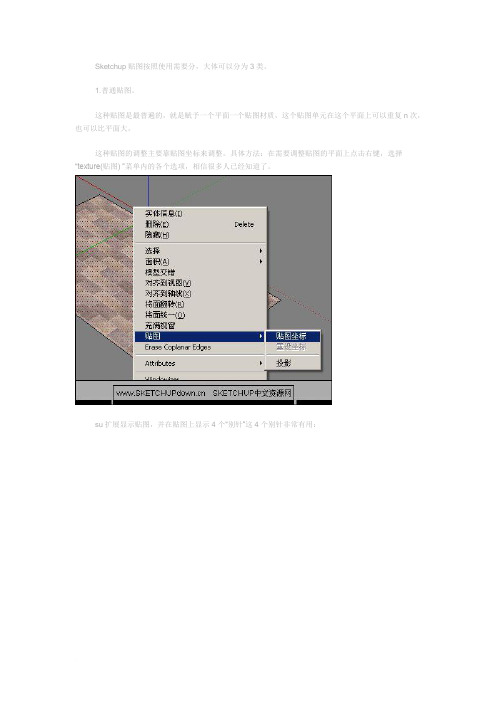
Sketchup贴图按照使用需要分,大体可以分为3类。
1.普通贴图。
这种贴图是最普遍的,就是赋予一个平面一个贴图材质,这个贴图单元在这个平面上可以重复n次,也可以比平面大。
这种贴图的调整主要靠贴图坐标来调整。
具体方法:在需要调整贴图的平面上点击右键,选择“texture(贴图) ”菜单内的各个选项,相信很多人已经知道了。
su扩展显示贴图,并在贴图上显示4个“别针”这4个别针非常有用:注:图中十字箭头图标解释错误,此别针只有平移贴图的作用,无旋转贴图作用,感谢会员caohuafang 的积极提醒!3.更改完成后右键--完成,既可退出贴图坐标编辑模式。
贴图坐标编辑状态下,右键,如果“锁定别针”选项没有被勾选,那么别针的样子就不是上面说的,功能也不一样。
这个状态下别针的功能和使用方法是:按鼠标左键抓起一个别针,松开鼠标,把它放到一个需要的基点上,点击鼠标左键将别针放下,然后你就可以拖动这个别针(按住鼠标左键,抓起别针,但不放开鼠标)到你需要的点,那么贴图的这个点就会有基点移动到新的点,贴图也产生了变形。
贴图坐标编辑模式下,其他右键菜单功能我就不多说了,比较简单,试试就知道了。
2.包裹贴图类似一个盒子外面包装纸的贴图需要,适用于包裹贴图,如下图:此主题相关图片如下,点击查看大图:图中标出的位置明显看到贴图在转折处是对缝无错位的,这就是包裹贴图,贴图像一张包装纸那样包裹在物体表面。
这种贴图实现起来并不困难,需要的是先给一个平面赋予贴图,用贴图坐标调整好大小位置后,用吸管吸取这个平面的材质,然后赋给其他相邻的平面。
注意,关键是要用吸管吸取这个平面的材质,而不是在材质管理器中选择这个平面的材质。
因为这个平面的材质被调整大小和坐标后,具有自己独立得属性,这些属性是贴图无错缝得关键,我们需要给其他平面赋予的是和这个平面具有相同属性的贴图,而不是没有调整过的原始贴图(材质管理器中的那个贴图)。
包裹贴图也有其弱点,下图可以看出,我们以正对相机的面为基本面,吸取材质赋给其他面,虽然相邻面与基本面贴图实现了无缝相接,但是其他面之间由于贴图的大小位置等原因,还是出现错缝:此主题相关图片如下,点击查看大图:3.投影贴图任何曲面,不论是否被柔化,都应使用投影贴图来保证贴图的无缝拼接。
SketchUpBBS·Lumion3D渲染视频时后,播放视频出现绿屏的解决方法

We did some rigorous testing and have several conclusions.我们进行了一些严谨的测试得到了这几个结论。
First of all we noticed the scene renders fine when you render out a dummy movie first and then load your scene.首先我们发现当我们先渲染一个代替场景,然后再载入你的场景进行渲染,结果是正常的。
We also found out we can load the project directly with the 64bit version and render a mp4 successfully.我们同时发现我们可以成功的在64位的Lumion版本里打开这个场景并且渲染了一段MP4的视频。
We also did some profiling of your scene and foud that it uses a lot of memory. One large part of the memory is taken by textures(around 500MB) and the other part is taken by meshes. These meshes take up so much memory because we optimized Lumion for raw polygon throughout performance. This is very good for performance but not so much for memory usage.再有就是我们对你的场景做出了一些分析,发现它消耗量很多内存。
其中最大一部分消耗在材质上(大约有500兆)还有另外一部分花在了模型上。
这些模型之所以使用了这么多内存,是因为在我们优化了Lumion处理原始多边形的性能。
【SketchUp教程】从DWG导入SKP后的封面问题
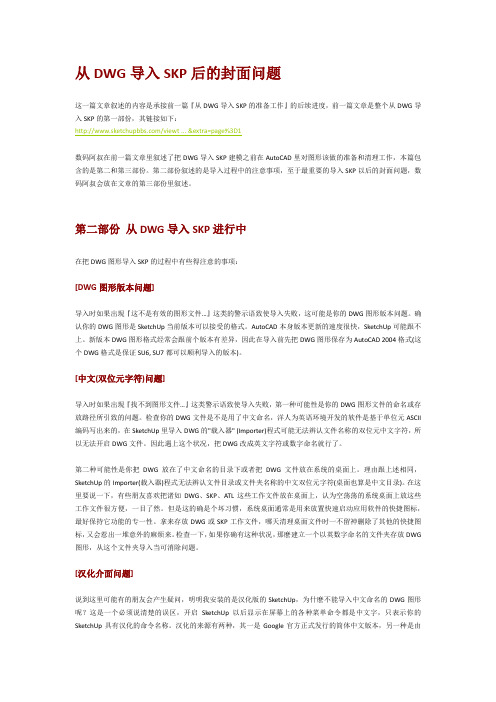
从DWG导入SKP后的封面问题这一篇文章叙述的内容是承接前一篇『从DWG导入SKP的准备工作』的后续进度,前一篇文章是整个从DWG导入SKP的第一部份,其链接如下:/viewt ... &extra=page%3D1数码阿叔在前一篇文章里叙述了把DWG导入SKP建模之前在AutoCAD里对图形该做的准备和清理工作,本篇包含的是第二和第三部份。
第二部份叙述的是导入过程中的注意事项,至于最重要的导入SKP以后的封面问题,数码阿叔会放在文章的第三部份里叙述。
第二部份从DWG导入SKP进行中在把DWG图形导入SKP的过程中有些得注意的事项:[DWG图形版本问题]导入时如果出现『这不是有效的图形文件…』这类的警示语致使导入失败,这可能是你的DWG图形版本问题。
确认你的DWG图形是SketchUp当前版本可以接受的格式。
AutoCAD本身版本更新的速度很快,SketchUp可能跟不上。
新版本DWG图形格式经常会跟前个版本有差异,因此在导入前先把DWG图形保存为AutoCAD 2004格式(这个DWG格式是保证SU6, SU7都可以顺利导入的版本)。
[中文(双位元字符)问题]导入时如果出现『找不到图形文件…』这类警示语致使导入失败,第一种可能性是你的DWG图形文件的命名或存放路径所引致的问题。
检查你的DWG文件是不是用了中文命名,洋人为英语环境开发的软件是基于单位元ASCII 编码写出来的,在SketchUp里导入DWG的"载入器" (Importer)程式可能无法辨认文件名称的双位元中文字符,所以无法开启DWG文件。
因此遇上这个状况,把DWG改成英文字符或数字命名就行了。
第二种可能性是你把DWG放在了中文命名的目录下或者把DWG文件放在系统的桌面上。
理由跟上述相同,SketchUp的Importer(载入器)程式无法辨认文件目录或文件夹名称的中文双位元字符(桌面也算是中文目录)。
SketchUp各种材质参数

白色墙面:5 l( J5 m; J& g* L. {0 H' W% [! T# I3 z+ E白色-245 反射23 高光0.25 去掉反射[让他只有高光没有反射]|建筑|室内|景观|规划|工业|游戏|设计|模型|下载|插件|渲染|动画|教程|* F# b0 u; T& k2 M" b! y% O( P: J) o5 A+ @SketchUp中文官方设计论坛铝合金:kj jk|建筑|室内|景观|规划|工业|游戏|设计|模型|下载|插件|渲染|动画|教程|" s( `: H, a# Y) \& y6 @9 U4 d5 ]8 F" a3 y9 Q3 w+ ?SketchUp中文官方设计论坛漫射124 反射86 高光0.7 光泽度0.75 反射细分25 BRDF[各向异性] W ARD[沃德]|设计展示|模型下载|插件开发|渲染动画|虚拟现实|) k% X0 Y- s) z3 Y9 S& W2 CSketchUp中文官方设计论坛) n! G8 u( h; B地板:3 U3 s2 b# T6 p& P; SSketchUp中文官方设计论坛5 O$ u6 w; {4 J7 S反射贴图里放置FALLOFF[衰减] 在衰减类型里为Fresnel[菲湦耳] ! C8 z2 J( m) J- N# C' t& X% G4 K; l$ a1 O/ N; Y1 C- ~8 }. YSketchUp中文官方设计论坛上面色表示为离相机比较近的颜色|建筑|室内|景观|规划|工业|游戏|设计|模型|下载|插件|渲染|动画|教程|# X' `1 Y+ z* G$ E6 J8 j3 d1 A: g1 v亮度为20 饱和度为255 色调为151 SketchUp中文官方设计论坛% X/ Z% r$ e# g( v# x, Q& U: `$ c|设计展示|模型下载|插件开发|渲染动画|虚拟现实|- A# R( J$ _& g+ }- y! l) N8 j下面色表示为离相机比较远的颜色|建筑|室内|景观|规划|工业|游戏|设计|模型|下载|插件|渲染|动画|教程|' m( C8 d; N1 r+ y6 j$ z4 b# t+ ^3 O6 B1 _|设计展示|模型下载|插件开发|渲染动画|虚拟现实|亮度为60 饱和度为102 色调为150国内最专业的建筑、室内、景观、规划、游戏、工业设计资讯平台,精英设计师社交圈,最具权威和专业的SketchUp中文论坛。
SketchUp吧·资源板块各类资源使用方法(初学者参看)

SketchUp吧·资源板块各类资源使用方法(初学者参看)SketchUp吧· 资源板块各类资源使用方法(初学者参看)大家从资源板块下载到的资源基本分为材质,组件,风格几大类材质:SketchUp使用的材质文件分为专用材质库(后缀名skm)和材质贴图(如富农兄提供的贴图)前者的使用方法是将skm文件拷贝至sketchup的安装目录(一般是X:\Program Files\Google\Google Sketchup)下的Materials 文件夹内,然后在sketchup中点击窗口-材质,即可在贴图窗口中取用。
当然也可以手动指定存放skm文件的目录,方法是点击材质窗口右上方的小箭头-打开库对于材质贴图则需要手动为某一材质单独指定,在材质的编辑标签内勾选“使用贴图”定位到需要的贴图文件另外我们也可以自己将贴图文件转换成skm材质库文件,用这个小工具即可SketchUp材质生成器.rar(78.04 KB, 下载次数: 1078)组件:与材质文件类似,将下载的skp组件拷贝到su安装目录下的Components文件夹内,在sketchup中点击窗口-组件即可出现窗口调用,也可以自己指定存放的文件夹。
风格:与上面都类似,将下载的stlye风格文件拷贝到su安装目录下的Styles文件夹内,在sketchup中点击窗口-风格即可出现窗口调用,也可以自己指定存放的文件夹。
如果想变回默认风格,打开Styles\Default Styles文件夹就可以找到了。
下面附上一张完整安装sketchup后的目录图(7.0)Components 用于存放su组件Exporters 用于存放su导出功能所需文件Importers 用于存放su导入功能所需文件Layout 用于存放su附带的平面排版软件layout Materials 用于存放su材质库文件Plugins 用于存放su插件Resources 用于存放su软件本身资源如图标模板等Style Builder 用于存放su样式编辑软件Style BuilderStyles 用于存放su风格文件Tools 用于存放su脚本文件与plugins文件夹类似。
- 1、下载文档前请自行甄别文档内容的完整性,平台不提供额外的编辑、内容补充、找答案等附加服务。
- 2、"仅部分预览"的文档,不可在线预览部分如存在完整性等问题,可反馈申请退款(可完整预览的文档不适用该条件!)。
- 3、如文档侵犯您的权益,请联系客服反馈,我们会尽快为您处理(人工客服工作时间:9:00-18:30)。
作
选择一个好的视点,之后开始我们的渲染工作。 先来调整天光参数。
制
羊
绵
小
色 主要是把阴影那个数值搞成 3。还是老话,比较真实。
之后开始模拟渲染。
黑
首发
hanshudk(黑色小绵羊)制作
作
建筑主体还是不错的,光线和阴影都很好,那么我们就来调整材质了。
制
这里先说水的调整。
的墙壁。 SU 中的样子
首发
hanshudk(黑色小绵羊)制作
作 制 羊 绵 小 色 黑
这是墙壁的材质参数。我们反射和 Bump 的“锁”都没有连接。那么出来的图是这样的。
首发
hanshudk(黑色小绵羊)制作
墙壁没有任何的凹凸和反射(其实感觉已经很不错了) 如果点击链接,并把数值搞高一点
作
制 其他的比如说高反光的大理石地面这些都是利用模板进行修改得到的。这里不累述了。
把材质调整完就可以渲染了。这是渲染得到的效果。
羊
绵
小
色 现在看看用同样方法搞出的图。先搞个模型。什么样子都行
黑
首发
hanshudk(黑色小绵羊)制作
作
跳舞的房子,是不是很帅气啊。 全部弄好后就是这样了。
点击这个吸管,就可以选择模型上的材质啦。
色 选择后就有了右面这个样子。速度之快是你 难以想象的。基本上选择材质后,马上就有, 最多等待两秒啊!
黑
这里说点必须要知道的东西。
这是链接锁(个人这样称呼),和 PS 很相 似。这是没有连接的时候,这说明这个关联 是不能使用的。 具体用事实说明下。大家注意下面这个场景
作
制 TW 是一个 sketchup 的一个内置渲染器,和 v-ray 和 podium 一样,许多东西都
和 su 自身参数都有关系。 这里主要有关联的参数就是两个:1、材质;2、阴影。
羊 材质控制的就是我们的贴图,还有建筑的颜色。(感觉
好像是废话)。在这里还是要多说一点:大家一定要有好的 习惯,记得永远把材质放在正面上。
制 羊
绵
小
色
黑这里说一句,渲染时一个要很长时间积累的过程,想一出来就渲染出来照片集的效果图是不现实的。所以多
多练习很重要。
总结:tw 其实是一个 v-ray 和 PD 的结合体,两个的长处都结合在一起乐。速度和效果都很不错。希望大家 多多学习啊。 后面一定会出一个提高教程。那个内容很多。需要时间……希望大家包涵
作
制
羊
绵
小
色 那么出来的图是这样的。
黑
墙面有了凹凸的质感,并出现了一定的反射。
最后说说选项设置
首发
hanshudk(黑色小绵羊)制作
作
个人发现没有多少用,仅新人而言,前面的基本够了。这个就别研究了。
制
为什么不说说那两个光源呢?不是我不想说。是那东西你点击后在场景里拉一拉,搞一搞基本上都会了。没多大
本来打算分三个部分,室内、室外、景观来一一说明的。但是发现自己没有好的模型,所以就只好说室外。
呵呵,我学建筑用的最多也是室外,呵呵呵。 先说简单的。先找个假单的模型。就简单的找座桥吧。
作
制
羊
绵
小 比较简单。主要是材质少,好搞一点。 色
黑
首发
hanshudk(黑色小绵羊)制作
黑色小绵羊(hanshudk)
羊 难度的。
好。到这里第一部分基础就说到这里。第二部分我将用一个真实场景进行具体事例讲解。
绵
小
色
黑
首发
hanshudk(黑色小绵羊)制作
Twilight Render 渲染教程——一步一步教你学渲染
第二部分具体实例指导篇
(黎明渲染器教程)
Hanshudk(黑色小绵羊)制作
阴影在这里用处其实就是看看你的阳光怎么照的,怎
绵 么才能让阳光感觉好。 现在我们来看看 TW 的面板。
小 六个按钮,很简单吧。先说说每个按钮的用处。 色 渲染对话框。主要是设置一下输出的分辨率、相机、渲染使用什么参数这些。还有就是开始渲染和
保存渲染图片。 泛光灯。简单点就是插入一盏泛光灯。可以编辑使用右键编辑属性。
作
制
是不是比较自然一点了。
羊
绵 接着介绍的是材质编辑器。
这个个人认为是 TW 里面最亮眼的一个部分虽然是类似 v-ray 的数值输入,但是又类似 ART 中的随意。最为强大的
是材质的更新速度,v-ray 怕是一辈子都赶不上了。
一点击开就是一片苍白,别害怕。别以为是自己电脑挂了。是你完全没
小有选择材质当然给你一篇惨白啊。
黑聚光灯。和泛光灯性质一样。 灯光编辑器。可以编辑灯光属性和天光属性。
材质编辑器。这就是最有用的一个东西了,把你那一张张普通的贴图搞得有质感。
选项设置。设置高级参数。个人认为这是逼你注册搞出来的。 现在来详细介绍下各个对话框。 渲染对话框。
首发
简单吧。细致中的完美。图中我正在渲染一个场 景。一部分已经出来了。 中文版本论坛已经汉化了。所以别问我这个汉化 版是哪里来的。只要你支持我们论坛,汉化版自 然就能找到啦。
作
另外要说的是金属。同样是利用模板,做出普通金属和拉丝金属。 看这个材质,是普通金属和拉丝金属的不同。
制
羊
绵
小
色
黑
首发
hanshudk(黑色小绵羊)制作
作
制
羊 渲染出来的效果对比
绵
小
色
黑
普通金属sketchupb首发hanshudk(黑色小绵羊)制作
拉丝金属
羊 下面是一组对比图。
情况一
绵
小
情况二
色
黑
情况三
首发
hanshudk(黑色小绵羊)制作
可以很直观的发现阴影边缘的变化了。
这里个人给大家一个比较好的数值,一般情况下(也就是天空云不多的情况下)数值在 2—8 左右比较好。这里也
给大家一个图作为参考。 这里数值是 5.其他参数和上面三个一样。
羊
绵
小
色
黑
这是水的基础参数。 我们在模板里面选择真实玻璃——水墨玻璃
首发
hanshudk(黑色小绵羊)制作
作
制
就是这个啦。之后看看效果。并同时打开凹凸和反光。
羊
绵
小
色
黑
渲染看看水的样子。
首发
hanshudk(黑色小绵羊)制作
虽然没有 art 中的水的感觉好,但是一般用用还是够了。
首发
hanshudk(黑色小绵羊)制作
Twilight Render 渲染教程——一步一步教你学渲染
第一部分基础认知篇
(黎明渲染器教程)
Hanshudk(黑色小绵羊)制作
黎明渲染器面世已经很长时间了,但是一直没有发现很好的教程为想接触这个东西的朋友们指点一个方向。
所以在这里我就把自己的一些经验和一些制作效果图的方法和大家分享,希望大家能喜欢。 一、 基础的认识 要认识一个渲染器,首先要对它的基础进行熟悉。免得后期左搞搞右搞搞浪费时间。
hanshudk(黑色小绵羊)制作
下面是光源编辑器。 参数和 V-ray 很相似。准确的说它把 V-ray、 artlantis 等多款渲染器的一些优点都集中了。 很方便大家的上手。
这里说下这个。
作
制 这是对阴影的设置。滑条往 100 拉,则渲染出来的阴影就
模糊;往 0 方向拉动,则阴影边缘就很实了。
